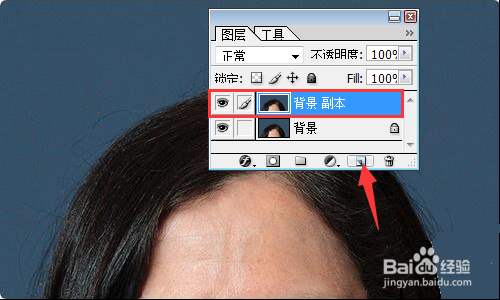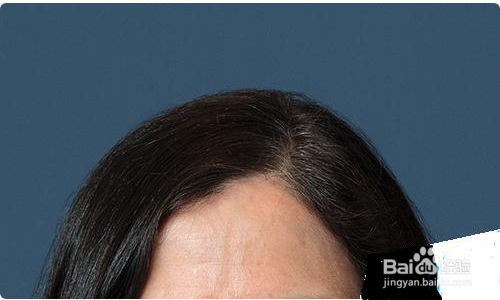1、用photoshop打开照片,查看碎头发的分布和明显程度。
2、复制一个新图层作为操作对象。
3、应用表面模糊。选择"滤镜>模糊",应用表面模糊,半径40像素、阀值20像素。
4、滤镜使大部分的乱发消失,但还存留一些零星的乱发需要处理。
5、克隆图章设置软笔刷(硬度不超过50%),在头发很近的区域取样,单独处理剩下几根毛发。
6、创建图层蒙版。对模糊的图层使用蒙版,按Ctrl+I,将颜色翻转,用白色将模糊效果显示出来。
7、选择"滤镜>噪点“,在对话框中,调整滑块,直至噪点效果与图像的其他部分吻合。
8、PS完成,碎头发清理干净了,最终效果如下。
9、最后将ps文件保存就完成了。